„Paragon“ standžiojo disko tvarkyklės „Boot Flash Drive“ kūrimas

- 3660
- 768
- Gerard Ernser PhD
Šiandien diskai, naudingi tik sistemos administratoriams, nustoja būti naudingi. „Flash“ diskai ar diskai su operacine kambariu, taip pat ir kita „privalo turėti“ programinės įrangos linija labai padeda dėl staigių sistemos veikimo problemų, susijusių su sistemos veikimu. Šiuolaikinis vartotojas savo arsenale visada turi nuimamus pakrovimo laikiklius, kad prireikus pritaikytumėte norimą įrankį (pavyzdžiui, siekiant apdoroti ar montuoti OS). Taigi, naudodamiesi pakrovimo „Flash“ disku, galite atlikti įvairias operacijas, įskaitant prieš paleidimą operacinę sistemą. Šiame režime užfiksuotų nešėjų naudojimo apimtis yra gana plati. Tarp pagrindinių galimybių yra operacinės kambario diegimas, diagnostinis darbas, neišleidžiant OS, specialios programinės įrangos naudojimo (standžiojo disko sekcijoms, atsarginėms kopijoms ir kitiems veiksmams).

Nepriklausomai nuo naudojimo tikslo, sukurkite pakrovimo aplinką (USB diske ar ISO paveikslėlyje), galite padaryti įvairiais būdais ir priemonėmis, kad tai jums nereikėtų būti pažengusiu vartotoju, tačiau to užtenka, kad to užtenka turėti elementarių įgūdžių dirbant su kompiuteriu ir programine įranga. Viena iš geriausių variantų tarp įrankių, skirtų įrašyti diską tokiu formatu, yra „Paragon“ standžiojo disko tvarkyklė. Tai yra visas kompleksas. Naudodami „Paragon“ standžiojo disko tvarkyklę, turėsite prieigą prie HDD segmentų ir optimizavimo funkcijų, atsarginės kopijos, restauravimo, judėjimo, dempingo duomenų, virtualizacijos ir kitų galimybių. Tarp daugybės pakuotės įrankių yra naujas „Avarinio disko 3“ kūrimo meistras.0, su kuriuo galite sukurti įkrovos įrenginį, pagrįstą „Winpe“/„Linux“/„DOS“. Tai leis jums aptarnauti ir atkurti įrenginį, kai pagrindinė OS negali įkelti dėl žalos ar jo paleidimo neįmanoma dėl kitų priežasčių. „Paragon Hard Disk Manager“ produkto pranašumai yra daug, tarp pagrindinių pranašumų yra patogumas dirbti su įrankiais, kurie įgyvendinami paprastos ir suprantamos sąsajos dėka, todėl nebus sunku įvaldyti programą be įgūdžių.
Sukurkite įkeliamą „Flash Drive“
Apsvarstykite, kaip naudoti įrankį, norint sukurti diską su pakrovimo aplinka. Pirmiausia reikia atlikti parengiamąjį darbą. Viskas, ko mūsų atveju reikės sukurti. „Flash Drive“ tūris turėtų atitikti įrašytus duomenis, todėl turite iš anksto pasirūpinti, kad pakaktų jūsų tikslams. Pvz., Jei mes kalbame apie „Windows 8“ ar „10“ paskirstymo įrašymą, tada nepakanka 4 GB „flash“ pavarų, jums reikės bent 8 GB įrenginio. Be to, kuriant įkrovos įrenginį, manoma. Kai viskas bus paruošta, mes pradėsime kūrimo USB nešiklio kūrimo procesą per programinę įrangą „Paragon“ standžiajame disko valdytoje. Procedūra gali skirtis priklausomai nuo buvimo WAIK/ADK įrankių sistemoje („Microsoft“ įrankiai, skirti išskleisti „Windows“, kuriant vaizdus). Jų naudojimas yra pageidautina kuriant įkrovos „flash“ diską.
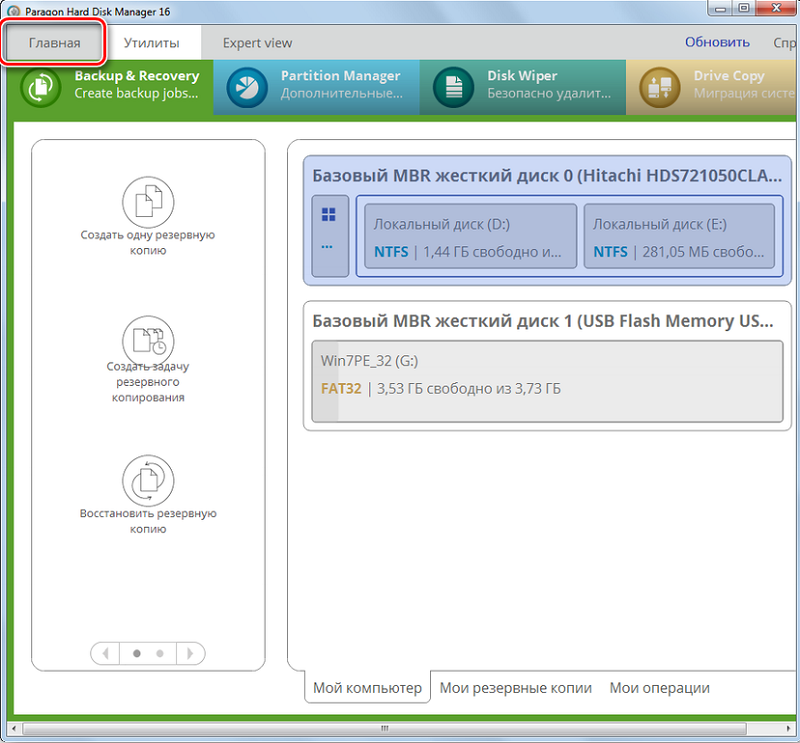
Paleiskite RMB 3.0
Procedūra šiek tiek skiriasi su „Recovery Media Builder 3“.0. Avarinio disko kūrimo meistras (RMB 3.0) Turite paleisti iš „Paragon“ standžiojo disko tvarkyklės meniu, po kurio manoma, kad jis pasirinko įkrovos nešiklio tipą, tam mes atliekame šiuos veiksmus:
- Mes prijungiame USB diską, kurį padarysime su pakrovimu.
- Paleiskite „Paragon“ standžiojo disko tvarkyklę ir eikite į skirtuką „Pagrindinis“, kur mes pasirenkame „Master“, kurdami avarinį diską “.
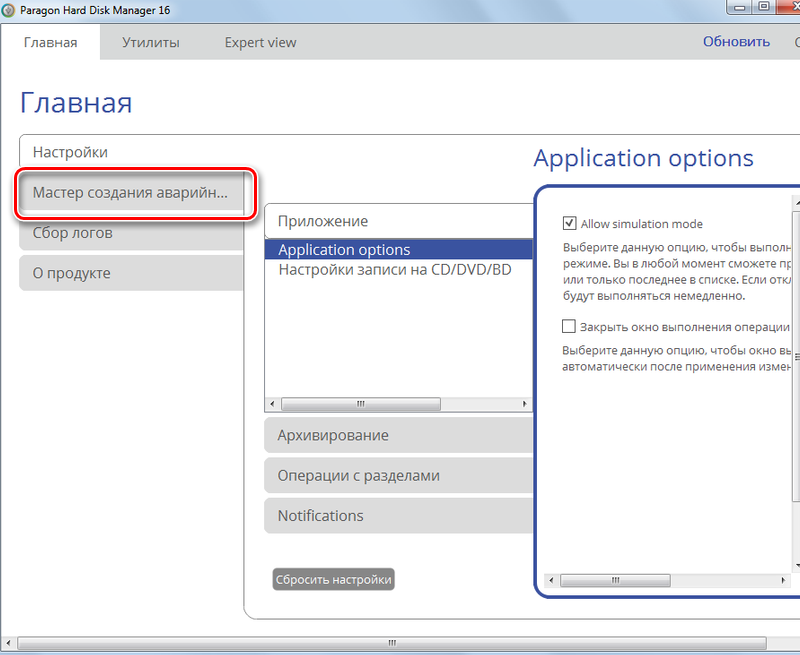
- Pradinis įrankio puslapis apima režimo pasirinkimą (patyrusiems vartotojams arba naudojant ADK/ WAIK). Pirmuoju atveju, antrą kartą, galima pakeisti tinklo, tinklo aplankų ir tvarkyklių nustatymus, kuriant „Windows PE“ aplinką, pagrindinis meistras naudos dabartinės OS WIM įvaizdį. Jei nesate pažengęs vartotojas, rekomenduojama nustatyti vėliavą priešais antrąją parinktį „Naudokite ADK/ WAIK“ (nors pirmasis punktas patyrusiems vartotojams neturėtų būti pažymėtas), tada spustelėkite mygtuką „Kitas“.
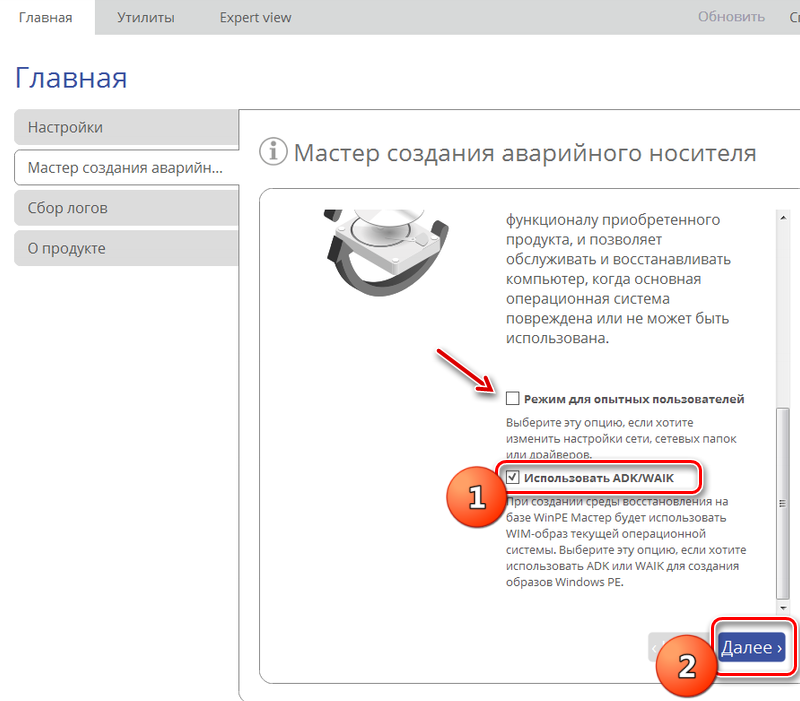
Platformos ir disko formato pasirinkimas
- Dabar turėtumėte pasirinkti nešiklio platformą („Windows PE“ arba „Linux“), taip pat renkantis „Linux“ ir vidinės programinės įrangos EFI arba BIOS sąsają. Pirmuoju atveju, pasirinkdami „WinPE“, mes gauname beveik išsamią funkcionalumą ir „Windows OS“ sąsają, antrą kartą - „Linux“/„DOS“ aplinką, kad ji būtų naudojama kaip įrenginio įkėlimo į „Linux/Pts -dos“ sistemą (priežiūros tikslais priežiūros tikslais ir atsigavimas). Galite pasinaudoti saugiu „PTS-DOS“ režimu, turėdami tam tikrų sunkumų (pavyzdžiui, aparatinės įrangos nustatymų konfliktą ar didesnes aparatinės įrangos problemas), tada bus įkelti tik pagrindiniai failai ir įrenginių tvarkyklės. Nusprendęs pasirinkti, spustelėkite „Kitas“.
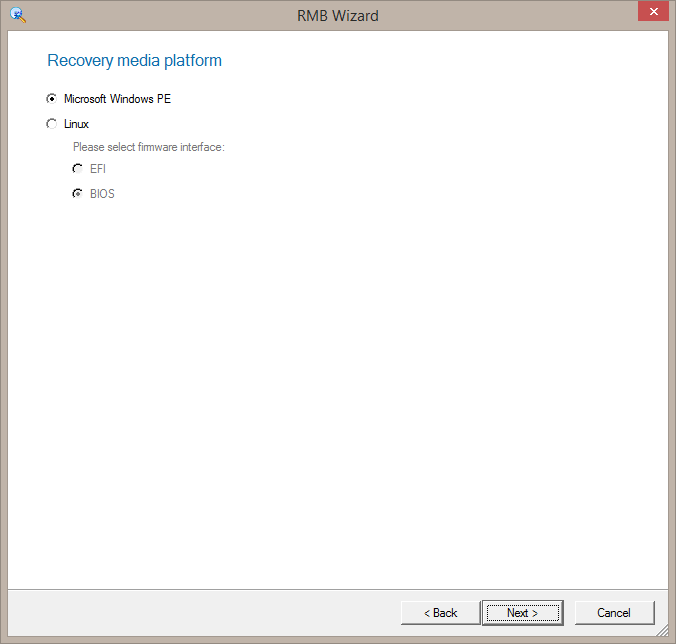
- Kitas langas apima avarinio nešiklio formato pasirinkimą (ISO vaizdas - turite nurodyti jo išdėstymą arba išorinį USB įrenginį - nurodykite prijungtą arba pasirinkite iš sąrašo, jei jų yra keletas), pažymėkite norimą parinktį ir spustelėkite “. Kitas".
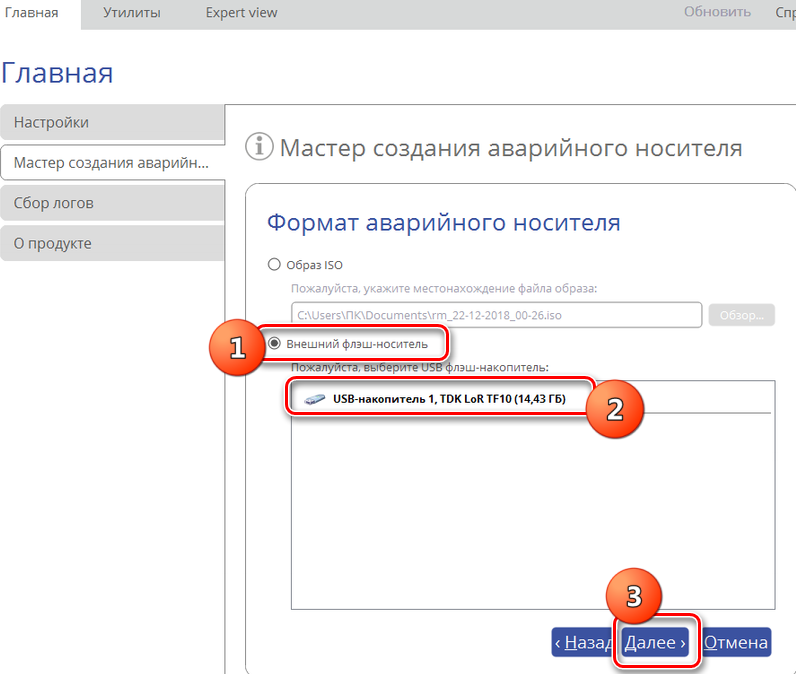
- Atlikus aukščiau pateiktus veiksmus, pasirodys langas su įspėjimu apie USB įrenginio formatavimą, sunaikinus jame esančius duomenis. Mes patvirtiname ketinimą paspausdami atitinkamą mygtuką.
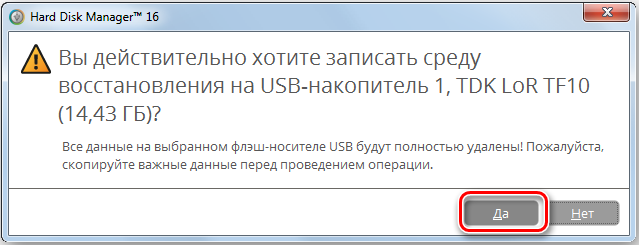
Diegimas ADK/ WAIK
- Kitame puslapyje turite nurodyti „ADK/ WAIK“ diegimo kelią. Adresas turėtų būti užregistruotas eilutėje, su sąlyga, kad naudojama licencijuota „Windows“ OS. Paprastai elementas yra „Windows“ rinkinių aplanke „Program Files“ kataloge. Jei taip, tada spustelėkite mygtuką „Kitas“, kuris nuves į paskutinį procedūros etapą (tokiu atveju praleisime kitus du instrukcijų taškus).
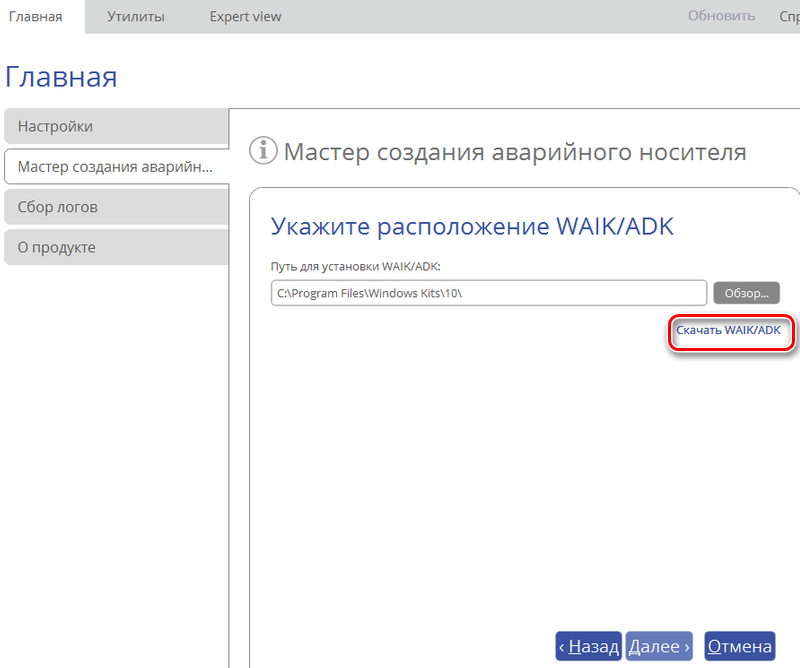
- Kai sistemoje nėra komponento, turite jį įkelti. Norėdami tai padaryti, spustelėkite „Atsisiųsti waik/adk“, po kurio bus paleista numatytoji naršyklė, atidarys oficialaus šaltinio „Microsoft“ puslapio įkėlimo puslapį. Čia, sąraše, ieškome komponento, tinkančio operacinei sistemai, atsisiųsti ir išsaugoti jį standžiajame diske ISO formatu.
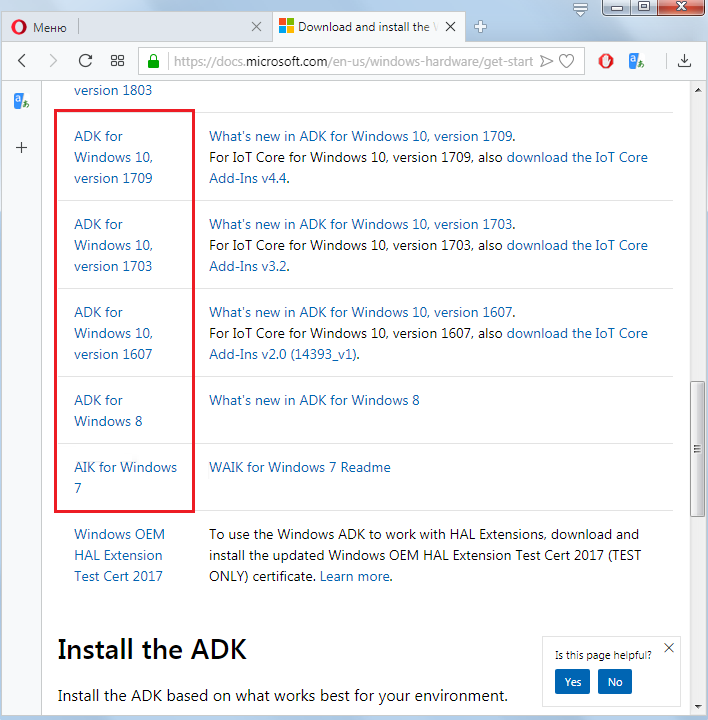
- Atsisiuntę ISO failą, mes jį pradedame naudodamiesi įrenginyje, skirtam dirbti su virtualiais diskais.
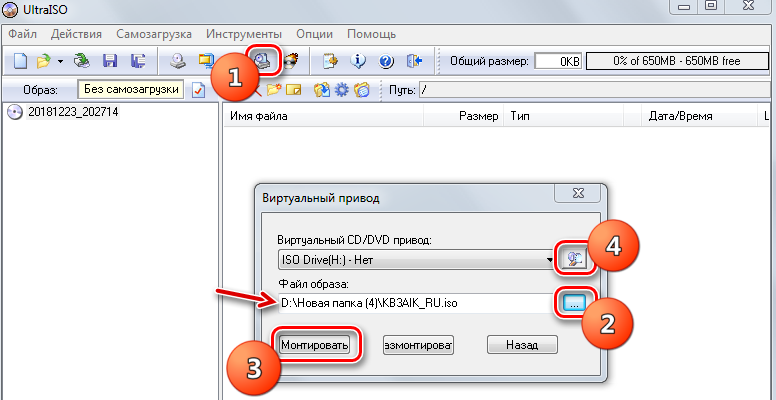
Paskutinis krovimo USB disko kūrimo etapas
Taigi, jei sistemoje yra ADK/ WAIK, o vietos adresas jau yra užregistruotas, tada mes tiesiog toliau atliekame procedūrą paspausdami mygtuką „Kitas“, po kurio prasidės įkrovos „Flash Drive“ kūrimo procesas. Jei nebuvo komponento, o jūs jį atsisiuntėte iš „Microsoft“ svetainės ir įdiegėte, tada grįžtame į skubios pagalbos vežėjo kūrimo meistro puslapį ir atliksime šiuos veiksmus:
- Mes nurodome objekto vietą paspausdami mygtuką „Apžvalga“. Manoma, kad jis atidarys laidininką ir norimo aplanko pasirinkimą, kuriame buvo įdiegta ADK/ WAIK. Paprastai jis yra C: \ Program Files \ Windows rinkiniuose. Pasirinkite komponento vietą ir spustelėkite „Gerai“. Dabar bus užpildytas ADK/ WAIK vietos adreso laukas, po kurio galėsite paspausti mygtuką „Kitas“.
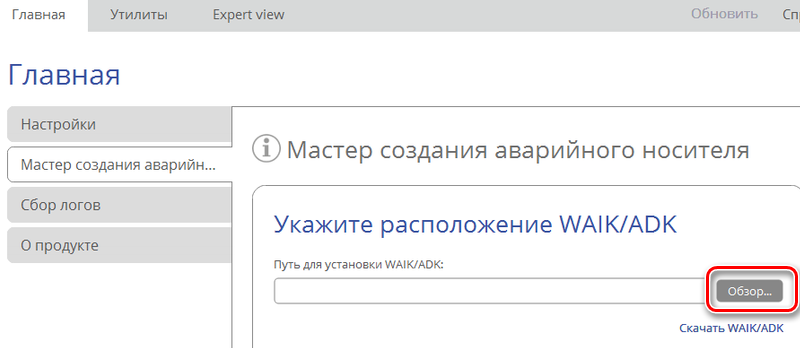
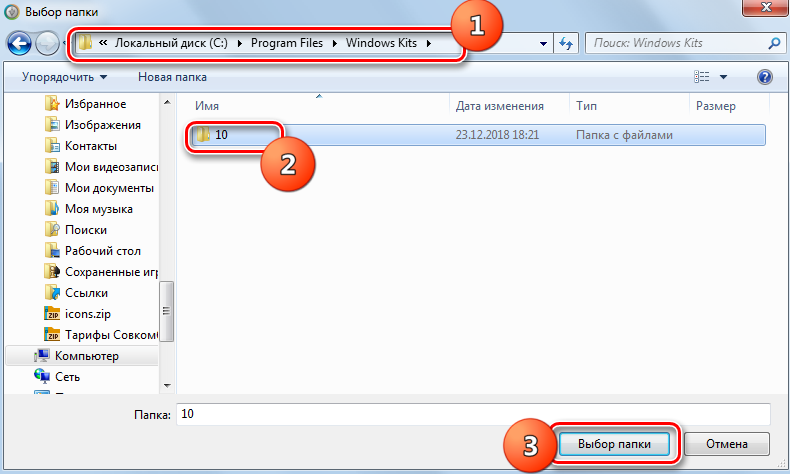
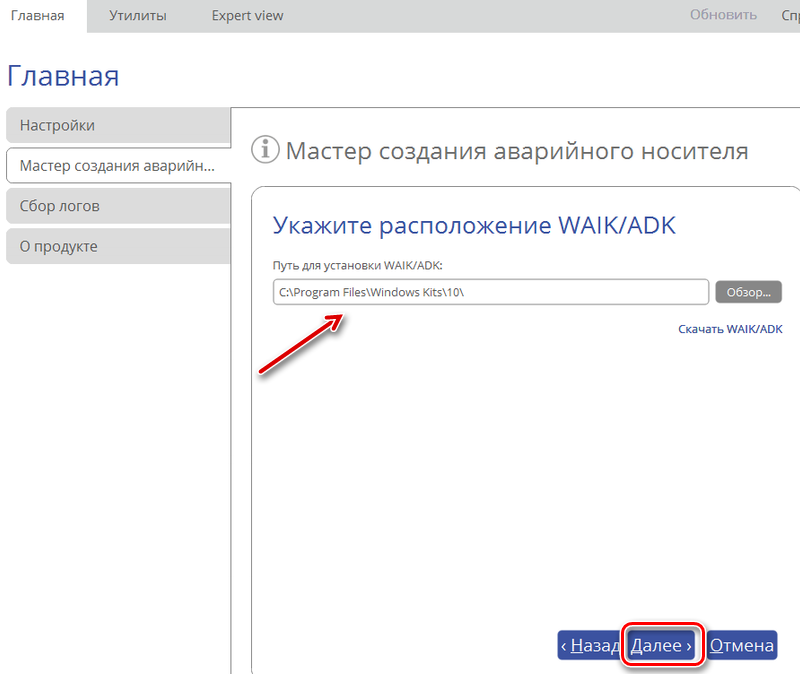
- Jei operacijos metu nėra problemų, procedūros pabaigoje, meistras jums praneš apie sėkmingą įkrovos nešiklio sukūrimą, po kurio uždarome programą, paspausdami mygtuką „Parengti“. „Flash Drive“ yra paruoštas naudoti.
Įkeliamas iš USB disko
Dabar lieka tik patikrinti jūsų darbą pakraunant iš sukurto avarinio vežėjo tarp „Winpe“/„Linux“. Anksčiau būtina nustatyti sistemos parametrus, įkeliančius paleidimą iš nuimamo disko. Mes atliekame šiuos veiksmus:
- Prijunkite įkeliamą USB „Flash Drive“ prie kompiuterio ir paleiskite įrenginį iš naujo.
- Nelaukdami OS įkėlimo, paspauskite „F8“ klavišą (arba kitą, atitinkantį įkrovos meniu paleidimą).
- Meniu Atsisiųsti pasirinkite „ +Remainable Devices“ elementą, kurį norite įkelti iš „Flash Drive“.
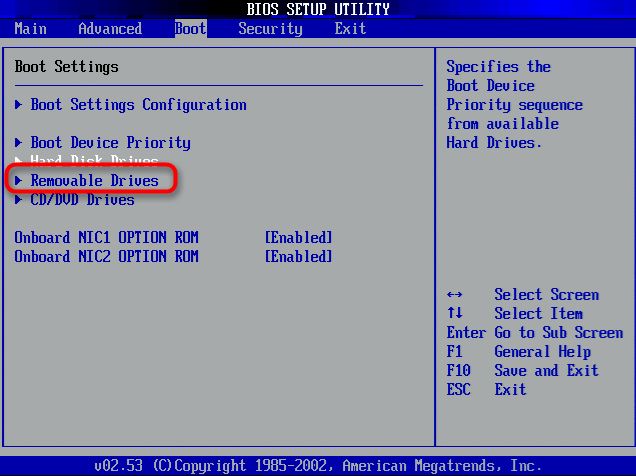
Šių veiksmų ne visada pakanka, todėl galite susisiekti su BIOS/UEFI nustatymais, kad atsisiųstumėte iš prijungtos laikmenos:
- Iš naujo paleidžiame įrenginį ir, prieš paleisdami sistemą, paspauskite raktą, reikalingą įvesti BIOS (paprastai tai yra F12 arba DEL, tačiau bet kokiu atveju gali būti ir kita, šią informaciją galima pamatyti ekrane).
- Mes pereiname prie BIOS sąrankos ir randame skyrių, atsakingą už įkėlimo prioritetą. Pasirinkimo vieta priklauso nuo naudingumo versijos ir gali būti įkrovos, įkrovos parinktys ir kt., Kartais galite patekti į šiuos nustatymus naudodamiesi pagrindinėmis meniu Išplėstinėmis parinktimis, patobulintomis BIOS funkcijomis ir T. D.
- Pakeiskite įrenginių įkėlimo procedūrą (nustatykite „Flash Drive“ kaip 1 -ą diską, išsaugokite nustatymus ir palikite komunalinės sąsajos sąsają.
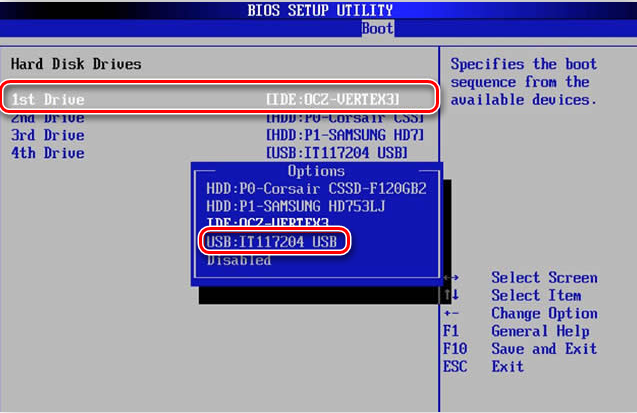
- Dabar, paleidę iš naujo, mes pradedame nuo USB įrenginio mūsų sukurtoje aplinkoje.
Įkrovos įrenginio kūrimo „Paragon“ standžiajame disko valdytoje 15 procesas nėra sunkus. Programinės įrangos sąsaja yra patogi ir intuityvi, todėl net nepatyręs vartotojas galės susitvarkyti su užduotimi.
- « „Wondershare Filmora“ - universali kombainas, skirtas redaguoti vaizdo įrašą
- Blogo modulio informacijos klaidų taisymai »

